
Brian Curtis
0
1268
103
Si eres un ávido usuario de iPhone, podrías pensar que ya sabes todo sobre el Camera Roll de tu dispositivo. Después de todo, es solo una lista desplazable de tus fotos, correcto?
Incorrecto!
Hay mucho más que eso. Sigue leyendo mientras investigamos algunos de los trucos menos conocidos del rollo e incluso encontramos respuestas a problemas y preguntas comunes.
1. Por qué las fotos desaparecen del rollo de cámara
Mucha gente se queja de que todas sus fotos desaparecieron repentinamente del Camera Roll. A menudo, es causado por una cuenta de iCloud mal configurada. Los 9 problemas más comunes de iCloud y cómo solucionarlos Los 9 problemas más comunes de iCloud y cómo solucionarlos Ver un mensaje de "no se puede conectar al servidor" o "Actualizar la configuración de iCloud" en su iPhone? Le mostraremos cómo solucionar estos problemas comunes de iCloud. .
Dos problemas comunes de la cuenta pueden hacer que sus fotos desaparezcan inesperadamente:
- Has iniciado sesión en una cuenta de iCloud diferente.
- Ha deshabilitado la sincronización de fotos de iCloud.
Para comprobar que ha iniciado sesión en la cuenta correcta de iCloud, vaya a Configuración> [Nombre] y verifique que la dirección de correo electrónico que ve en la lista es la que está conectada a la cuenta de iCloud que desea usar. Si no es así, desplácese hacia abajo para Desconectar e ingrese sus credenciales correctas.
Para volver a habilitar iCloud Photo Sync, vaya a Configuración> [Nombre]> iCloud> Fotos y habilitar Biblioteca de fotos de iCloud y Mi transmisión de fotos.
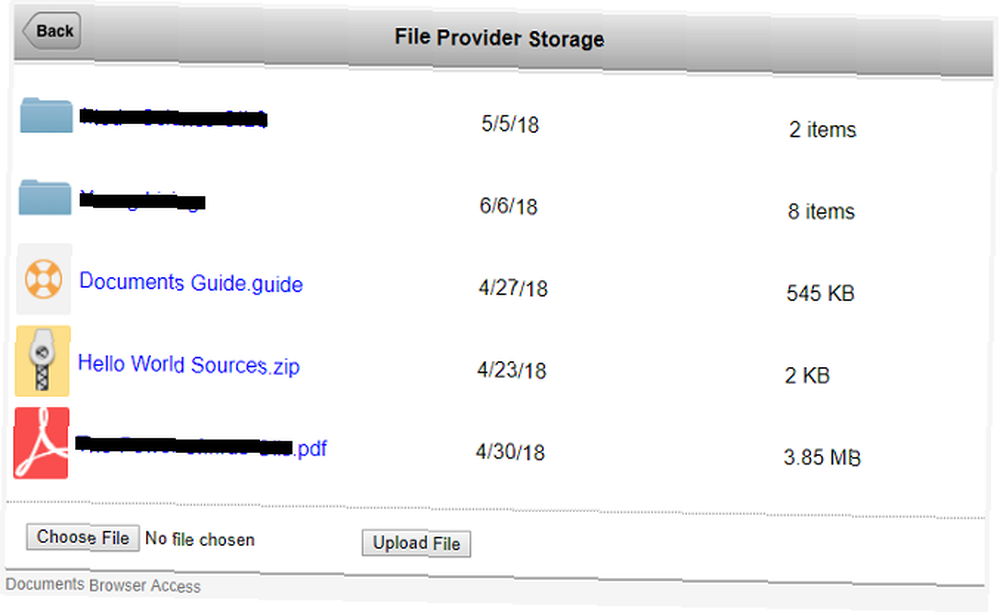
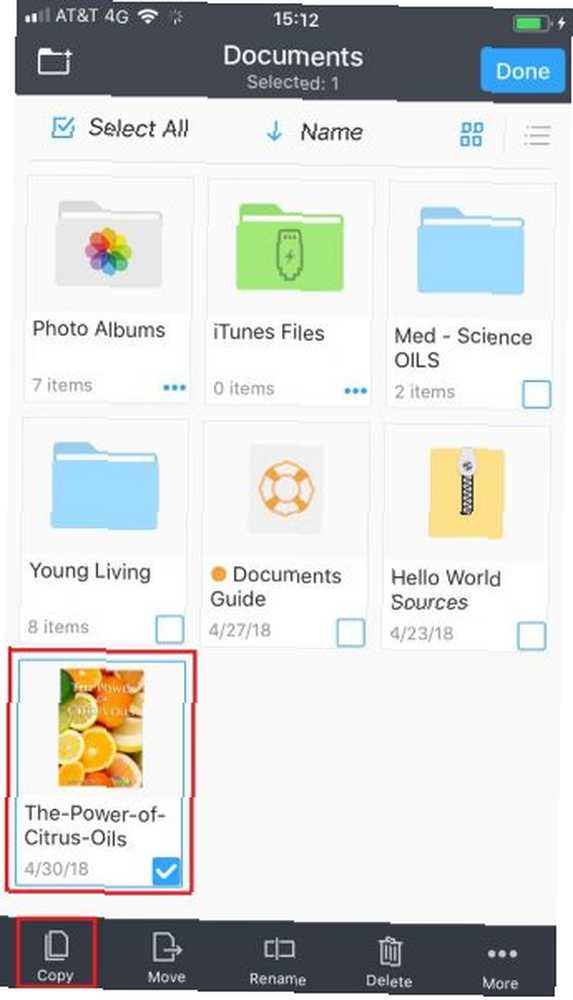
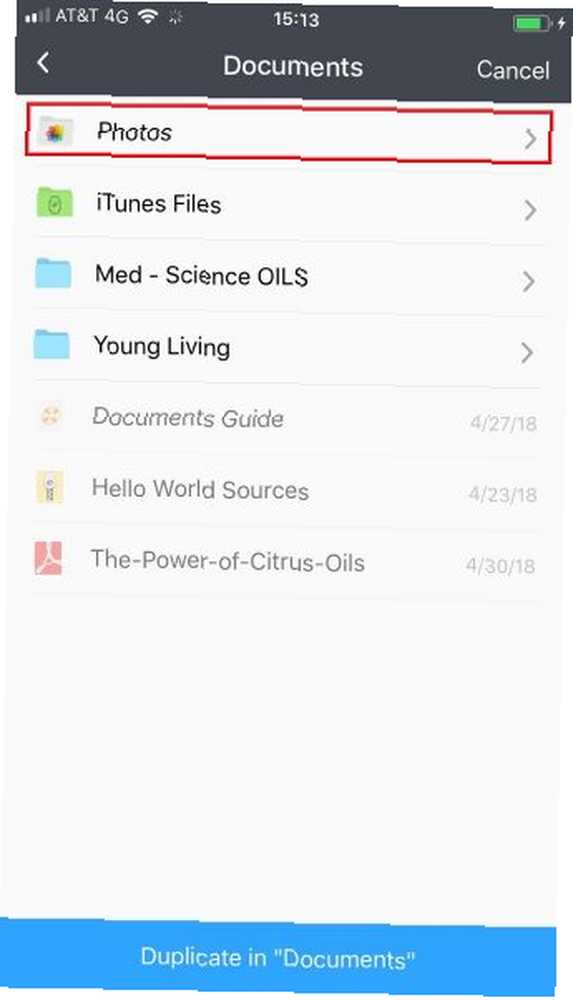
Tus videos ahora serán visibles en Camera Roll.
4. Cómo ocultar fotos en el carrete de la cámara
¿Sabías que puedes ocultar fotos del Camera Roll? Hacerlo tiene beneficios de privacidad, pero también le permite convertir el Camera Roll en una lista curada de imágenes y videos de alta calidad que puede mostrar a otras personas..
El proceso para ocultar fotos y videos es simple:
- Abre el Fotos aplicación.
- Localice la (s) foto (s) que desea ocultar.
- Abre la foto.
- Toca el Compartir icono.
- Seleccionar Esconder desde el menú emergente.
- Acepta la confirmación en pantalla.
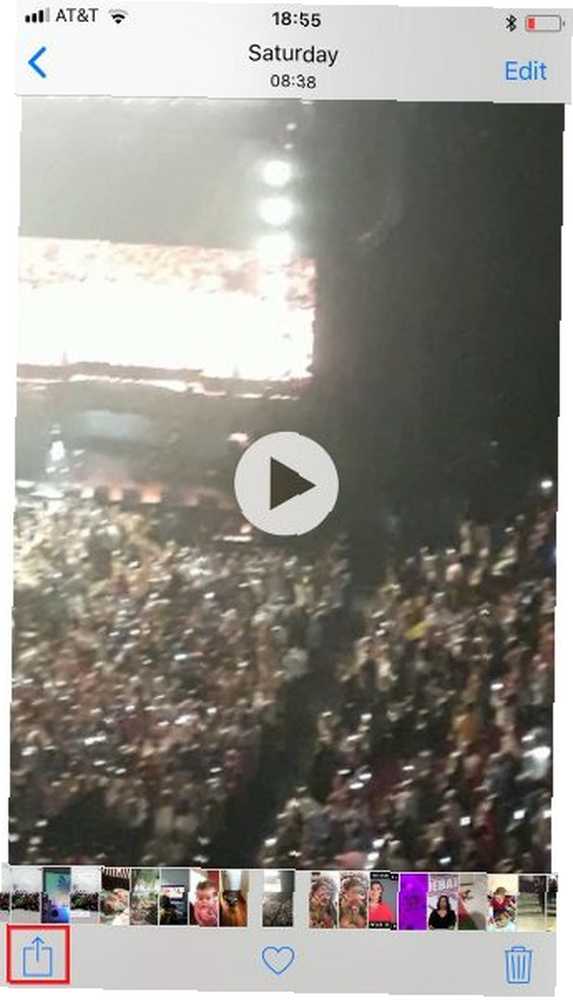
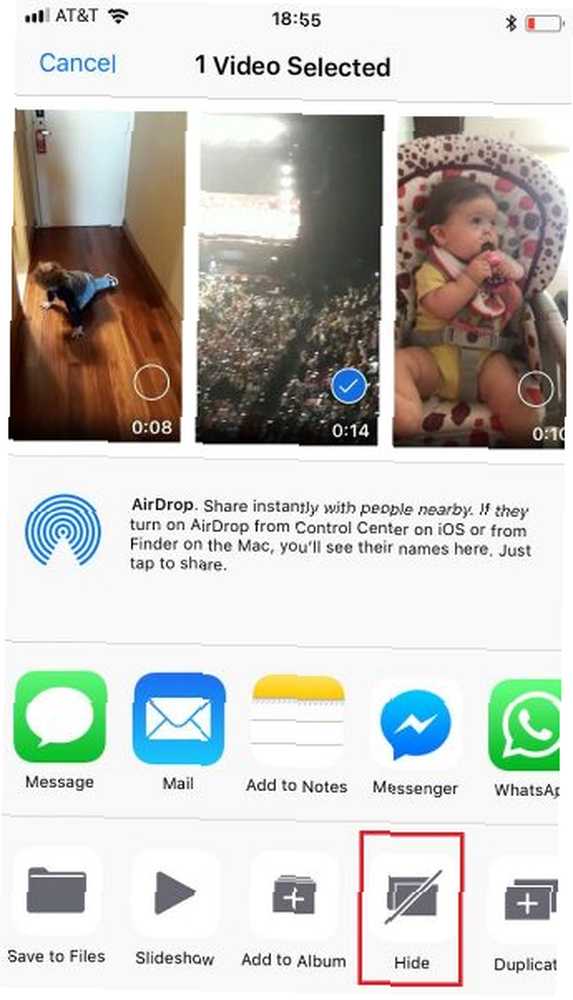
Si cambia de opinión y desea mostrar una imagen, siga estas instrucciones:
- Abre el Fotos aplicación.
- Ir Álbumes> Álbum oculto.
- Encuentra la foto que quieres mostrar.
- Navegar a Compartir> Mostrar.
5. Cómo enviar desde el carrete de la cámara a Snapchat
Nativamente, no es posible compartir un archivo de su Camera Roll en una historia de Snapchat. Puede enviarlo en un chat localizando la foto o el video en Fotos aplicación e ir a Compartir> Snapchat. Sin embargo, como sabrán los usuarios dedicados de Snapchat, este método no influirá en su puntaje o Snapstreak. ¿Cómo funciona el puntaje de Snapchat y cómo subir sus puntos? ¿Cómo funciona el puntaje de Snapchat y cómo subir sus puntos? ¿Sabe cómo funciona el Snapchat? puntuación funciona y cómo subir tus puntos? Permítanos mostrarle cómo mejorar su puntaje de Snapchat. .
Si desea compartir videos directamente a una historia de Snapchat, deberá liberar su dispositivo e instalar la aplicación Phantom a través de Cydia.
Advertencia: Usar una aplicación de terceros para publicar en Snapchat va en contra de los términos del servicio y podría bloquear su cuenta durante 24 horas. Las infracciones reiteradas pueden provocar que Snapchat desactive permanentemente su cuenta. Esta es una de las razones por las cuales el jailbreak realmente no vale la pena ¿Deberías jailbreak a tu iPhone? ¿Deberías seguir haciendo jailbreak a tu iPhone? Solía ser que si querías una funcionalidad avanzada en tu iPhone, la liberarías. ¿Pero realmente vale la pena en esta etapa del juego?? .
6. Cómo hacer una copia de seguridad del iPhone Camera Roll
Debido a que Apple es increíblemente tacaño con la cantidad de almacenamiento gratuito de iCloud que le brinda, muchas personas no se dan cuenta de que sus fotos no están siendo respaldadas.
La solución más simple es instalar una aplicación de terceros de un proveedor menos tacaño, incluso si solo la usa para las funciones de copia de seguridad. Google Photos es una gran opción; Si está dispuesto a comprometer ligeramente la calidad, puede hacer una copia de seguridad de una cantidad ilimitada de imágenes en su servicio en la nube.
Alternativamente, puede hacer una copia de seguridad de las fotos con la aplicación Archivos o manualmente hacer una copia de seguridad de sus imágenes en una computadora. Necesita tener un plan de respaldo, y le mostraremos cómo hacer una copia de seguridad en iCloud o iTunes. usando iTunes. Conecte su teléfono a su máquina, haga clic en el Importar pestaña y elija su destino preferido.
7. Cómo descargar videos de Google Drive a Camera Roll
A finales de 2014, Google actualizó su aplicación Drive para iOS. Como parte de la actualización, la compañía agregó una función que le permite guardar fotos y videos de su cuenta directamente en su Camera Roll.
Siga estas instrucciones para comenzar:
- Instala Google Drive e inicia sesión.
- Abra la aplicación y busque la foto o el video que desea agregar al Camera Roll.
- Toca los tres puntos verticales al lado del archivo.
- Seleccionar Envía una copia.
- Escoger Guardar imagen.
Su foto / video ahora será visible en el Camera Roll.
8. Cómo saltar a la parte inferior del rollo de cámara
Si ha sido usuario de iPhone durante mucho tiempo, su lista de fotos en Camera Roll podría ser muy larga. Pasarás furiosamente durante una hora para llegar a esa increíble imagen de un amanecer que tomaste hace cinco años..
Pero cuando finalmente llegues allí, ¿realmente quieres pasar el resto de la hora volviendo al final del rollo y tus fotos más recientes? Por supuesto no.
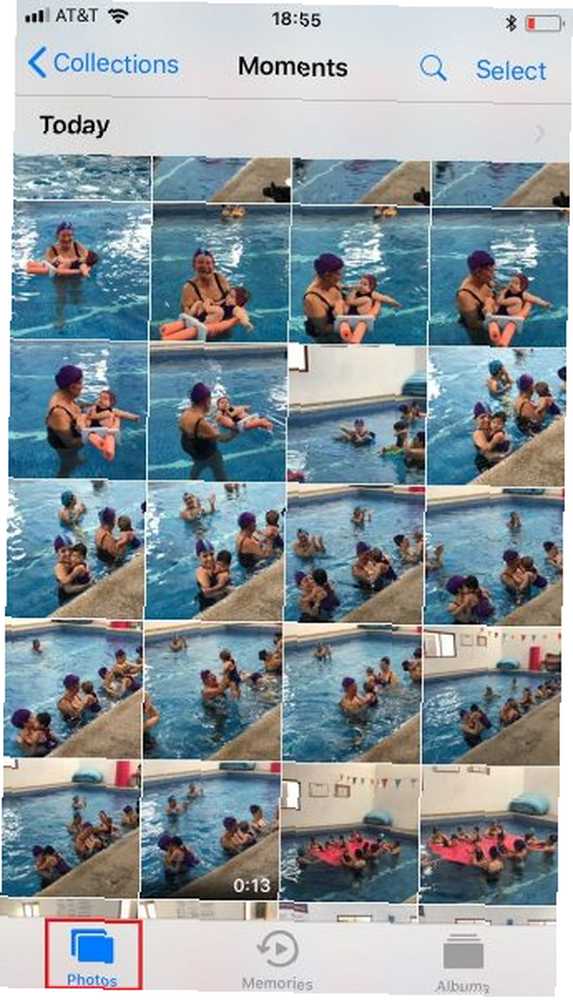
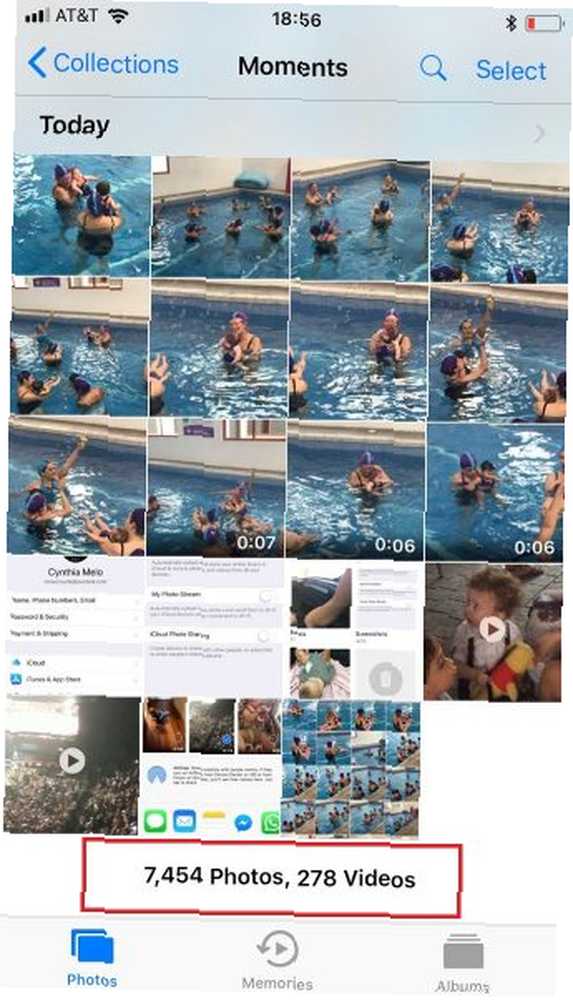
Afortunadamente, hay un gesto poco conocido que te permite saltar directamente al fondo del Rollo de cámara. Solo toca el Fotos pestaña en la parte inferior de la pantalla; volverás a donde empezaste en un instante.
El iPhone Camera Roll explicado
Estábamos diciendo la verdad cuando dijimos que hay mucho más en Camera Roll de lo que parece..
Si está ansioso por obtener más consejos sobre la cámara del iPhone, consulte nuestra lista de configuraciones de la cámara del iPhone que debe dominar para tomar mejores fotos 8 Configuración de la cámara del iPhone que debe dominar para tomar mejores fotos 8 Configuración de la cámara del iPhone que debe dominar para tomar mejores fotos si tome fotos con su iPhone, estas son las configuraciones de cámara de iPhone más importantes que debe conocer para obtener mejores fotos. .











